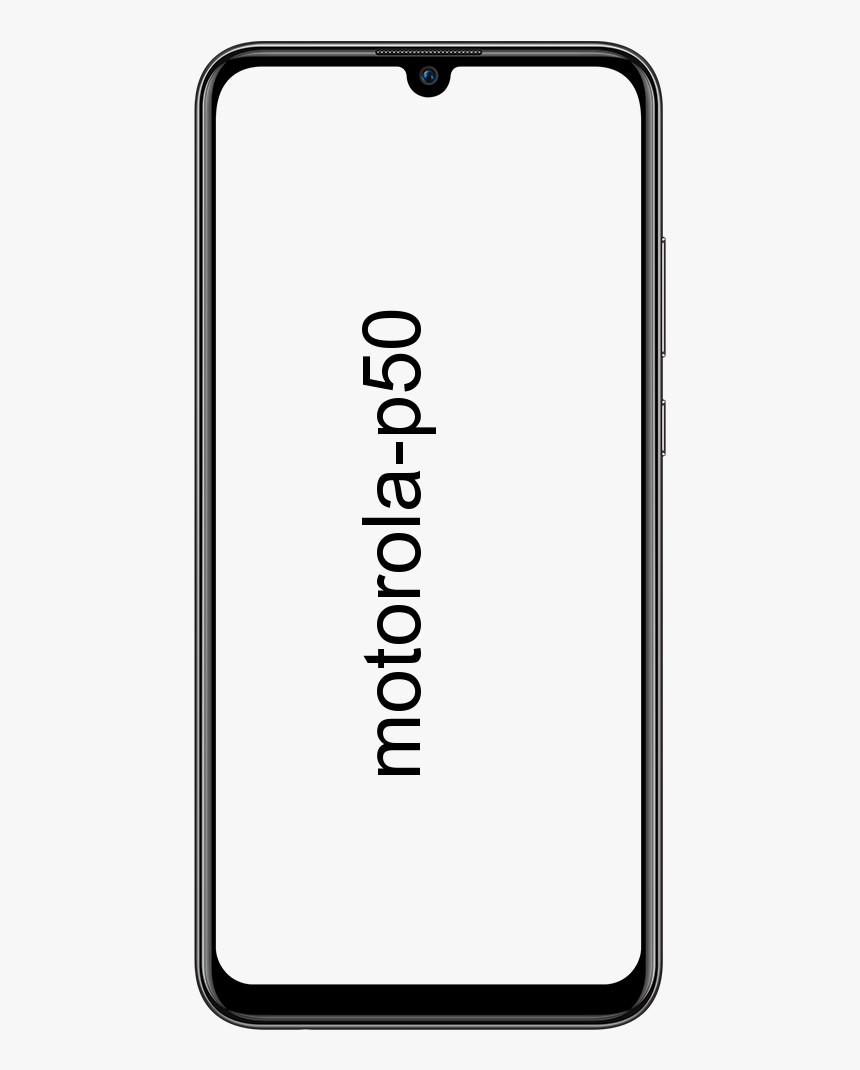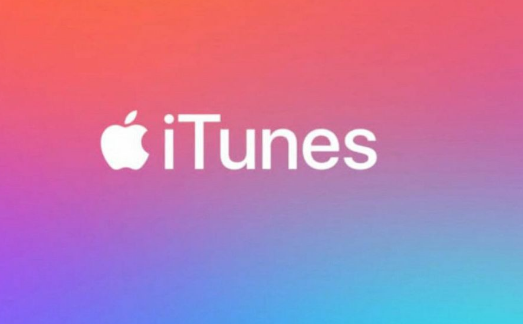Cách tạo Hanging Indent trong Google Documents
Google Tài liệu là một công cụ miễn phí tuyệt vời để tạo và chỉnh sửa tài liệu của chúng tôi. Đáng buồn thay, nhiều tính năng tốt hơn nhiều trong phiên bản web, trong khi các ứng dụng lại thiếu. Trong bài viết này, chúng tôi sẽ nói về cách tạo Thụt lề treo trong Google Tài liệu. Chúng ta hãy bắt đầu.
Nếu bạn muốn thụt lề treo trong Google Tài liệu. Chẳng hạn như cách duy nhất để làm điều đó là thông qua phiên bản web. Điều này là do các ứng dụng không cho phép bạn điều chỉnh thước trong bất kỳ tài liệu nào. Và thước kẻ rất cần thiết để thực hiện việc thụt lề này.
Đọc thêm và tìm hiểu cách thực hiện mà không tốn quá nhiều công sức.
Bắt đầu
Để có được thụt lề treo trong Google Tài liệu, tất cả những gì bạn cần là tài khoản Google và quyền truy cập Internet của bạn. Rất tiếc, các ứng dụng iOS và Android dành cho Google Documents không cho phép bạn xem và điều chỉnh thước. Điều đó như đã đề cập ở trên, nó rất quan trọng để tạo ra thụt lề treo.
làm thế nào để tải xuống Steam dlc
Tuy nhiên, các ứng dụng di động được sử dụng tốt nhất để xem tài liệu, trong khi phiên bản web vượt trội hơn nhiều để chỉnh sửa tài liệu. Ngoài ra, thông thường, việc soạn thảo và chỉnh sửa tài liệu trên máy tính dễ dàng hơn nhiều so với trên điện thoại di động hoặc máy tính bảng.
Mỗi thứ đều riêng biệt, nhưng nếu bạn muốn học cách tạo những vết lõm này. Sau đó, bạn sẽ phải chuyển sang web Google Tài liệu. Đăng nhập vào tài khoản Google của bạn và đọc tiếp để được hướng dẫn thêm.
Cách tạo thụt lề trong Google Tài liệu?
Không cần thêm bất kỳ lời khuyên nào nữa, hãy để chúng tôi bắt đầu ngay việc thụt lề trong Google Tài liệu (Web):
- Khởi chạy Google Documents trong bất kỳ trình duyệt nào trên máy tính của bạn và đăng nhập.
- Mở tài liệu mà bạn muốn chỉnh sửa.
- Đảm bảo bật thước ngay lập tức. Nhấp vào tab Xem (góc trên cùng bên trái màn hình của bạn). Và sau đó chọn Show Ruler từ menu thả xuống.
- Bạn sẽ nhận thấy hai mũi tên màu xanh ở đầu thước. Một là điểm đánh dấu thụt lề cho dòng đầu tiên của bạn và một là điểm đánh dấu thụt lề bên trái. Chúng chỉ cho bạn con đường mà văn bản của bạn sẽ đi theo. Để thụt lề, hãy chọn (các) đoạn bạn muốn điều chỉnh.
- Nhấp vào điểm đánh dấu trên (thụt lề dòng đầu tiên) và kéo nó sang bên phải. Vì đây là một nút cảm ứng, hãy phóng to trình duyệt của bạn.
- Trong khi bạn đang kéo, một dòng sẽ xuất hiện và hiển thị cho bạn độ dài của thụt lề (tính bằng inch). Khi bạn phát hành điểm đánh dấu dòng đầu tiên. Sau đó (các) đoạn văn sẽ được đặt tương ứng, với dòng đầu tiên hiển thị thụt lề.
- Nếu bạn sử dụng bút đánh dấu thụt lề trái, bạn có thể tạo một thụt lề cho cả đoạn văn, không chỉ dòng đầu tiên. Chọn (các) phần và kéo điểm đánh dấu dưới (thụt lề trái) sang phải. Khi bạn nhả nó ra, tất cả các dòng của đoạn văn bản sẽ di chuyển sang phải.
Cách tạo Thụt lề treo trong Google Tài liệu?
Bạn vừa học cách thụt lề thông thường trong Google Tài liệu. Đây là cách bạn tạo thụt lề treo:
- Thụt lề treo (hoặc âm) được sử dụng bằng cách kết hợp cả hai thụt lề. Thụt lề âm là khi tất cả các dòng của đoạn văn được thụt vào nhưng dòng đầu tiên. Thông thường nhất, bạn sẽ tạo một thụt lề treo cho các thư mục, trích dẫn và tham khảo. Nếu bạn muốn bắt đầu, hãy chọn (các) phần của bạn và kéo điểm đánh dấu dưới cùng (thụt lề trái) sang phải.
- Sau đó, kéo điểm đánh dấu trên (thụt lề dòng đầu tiên) sang bên trái của thước.
- Làm như vậy sẽ loại bỏ sự thụt lề của dòng đầu tiên trong (các) đoạn văn của bạn. Tất cả các dòng đoạn ngoại trừ dòng đầu tiên sẽ được thụt lề
Tuy nhiên, việc tạo thụt lề treo trong Google Documents chỉ đơn giản như vậy. Ngoài ra, bạn có thể điều chỉnh các thụt lề bằng cách sử dụng các tùy chọn giảm và tăng thụt lề. Chúng phải ở góc trên bên phải màn hình của bạn, ngay phía trên thước kẻ.
Bằng cách sử dụng các tùy chọn này, bạn có thể giảm hoặc cũng có thể tăng thụt lề lên nửa inch cho mỗi lần nhấp vào mỗi nút. Các điểm đánh dấu là một cách tốt hơn nhiều để tạo ra các thụt lề theo sở thích của bạn.
Chúc may mắn
Nếu bạn đang tìm kiếm thông tin này, thì rất có thể bạn là một sinh viên hoặc một nhà văn đang làm việc trên báo. Thụt lề treo trong Google Tài liệu rất hữu ích cho bất kỳ trích dẫn nào, rất có thể ở định dạng MLA. Có thể bạn chỉ đang tạo một danh sách trong một tài liệu và muốn nó trông đẹp hơn.
Phần kết luận
Được rồi, đó là tất cả mọi người! Tôi hy vọng các bạn thích bài viết này và thấy nó hữu ích cho bạn. Hãy cho chúng tôi thông tin phản hồi của bạn. Ngoài ra nếu các bạn có thêm vấn đề và thắc mắc liên quan đến bài viết này. Sau đó, hãy cho chúng tôi biết trong phần bình luận bên dưới. Chúng tôi sẽ liên hệ lại với bạn trong thời gian ngắn.
Có một ngày tuyệt vời!
cửa sổ phân tích wifi 8.1